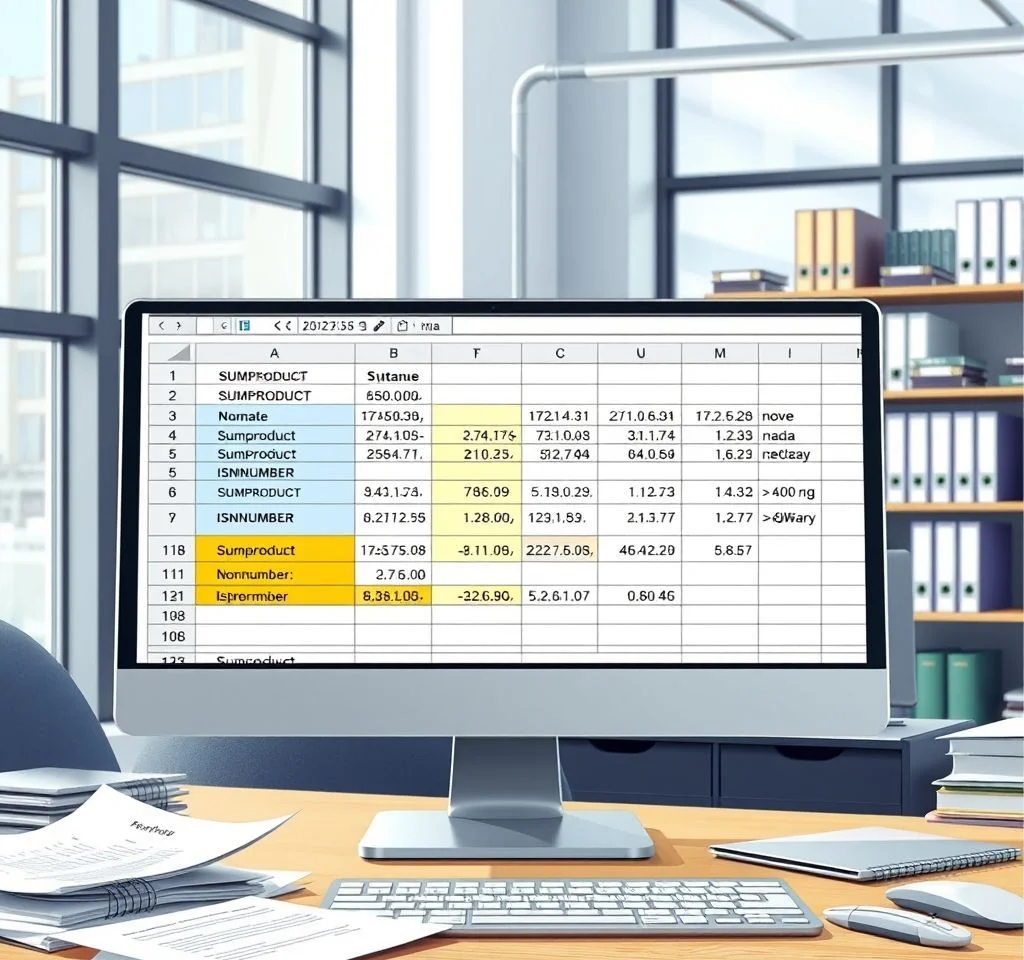
데이터 분석을 하다 보면 셀에 포함된 숫자가 아닌 데이터의 개수를 정확히 파악해야 하는 경우가 자주 발생합니다. 엑셀에서 텍스트, 공백, 오류값 등 비숫자 데이터를 세는 것은 데이터 품질 관리와 분석 정확도 향상에 필수적인 작업입니다. SUMPRODUCT와 ISNUMBER 함수를 활용하면 복잡한 조건에서도 정확하게 비숫자 데이터의 개수를 측정할 수 있어 업무 효율성을 크게 높일 수 있습니다.
SUMPRODUCT 함수의 기본 개념과 원리
SUMPRODUCT 함수는 여러 배열의 대응 요소들을 곱한 후 그 결과를 모두 더하는 함수로, 단순한 곱셈과 덧셈을 넘어 조건부 계산에 강력한 기능을 제공합니다. 이 함수의 가장 큰 장점은 배열 공식을 사용하지 않고도 복잡한 조건을 처리할 수 있다는 점입니다. SUMPRODUCT는 숫자가 아닌 값을 자동으로 0으로 처리하며, 논리값 TRUE는 1로 FALSE는 0으로 변환하여 계산합니다. 이러한 특성 덕분에 다중 조건을 만족하는 데이터를 세거나 특정 조건에 해당하는 값들을 합계할 때 매우 유용합니다. 또한 SUMPRODUCT는 배열 크기가 동일해야 한다는 제약이 있지만, 이를 잘 활용하면 마이크로소프트 공식 문서에서 확인할 수 있듯이 COUNTIF나 SUMIF보다 더 유연한 조건 처리가 가능합니다.
ISNUMBER 함수를 이용한 숫자 판별 방법
ISNUMBER 함수는 지정된 값이 숫자인지 여부를 확인하여 TRUE 또는 FALSE를 반환하는 논리 함수입니다. 이 함수는 셀에 포함된 데이터가 숫자인지 텍스트인지를 명확히 구분할 때 사용되며, 날짜와 시간도 엑셀 내부적으로는 숫자값으로 처리되므로 TRUE를 반환합니다. ISNUMBER의 구문은 매우 간단하여 =ISNUMBER(value) 형태로 사용하며, 여기서 value는 검사할 값이나 셀 참조가 됩니다. 텍스트로 형식이 지정된 숫자나 앞에 아포스트로피가 있는 숫자는 FALSE를 반환하므로 주의해야 합니다. 전문가들의 분석에 따르면 대용량 데이터셋에서 ISNUMBER를 SUMPRODUCT와 결합하면 숫자와 비숫자 데이터를 효과적으로 분류할 수 있습니다.
비숫자 데이터 개수를 세는 핵심 공식들
비숫자 데이터의 개수를 정확히 세기 위해서는 여러 가지 공식을 상황에 맞게 활용해야 합니다.
- =SUMPRODUCT(–NOT(ISNUMBER(A2:A10))) – 가장 기본적인 비숫자 개수 세기 공식으로, NOT 함수를 사용하여 ISNUMBER 결과를 뒤바꾸고 이중 부정 연산자로 TRUE를 1로, FALSE를 0으로 변환합니다
- =COUNTA(A2:A10)-COUNT(A2:A10) – 전체 비어있지 않은 셀의 개수에서 숫자가 포함된 셀의 개수를 빼는 방식으로 간단하지만 효과적입니다
- =SUMPRODUCT(–(ISTEXT(A2:A10))) – 텍스트만 정확히 세고 싶을 때 사용하며, 공백 셀은 제외하고 텍스트 셀만 카운트합니다
- =SUMPRODUCT((A2:A10<>“”)*(NOT(ISNUMBER(A2:A10)))) – 공백이 아닌 비숫자 데이터만 세는 고급 공식으로 더 정교한 결과를 얻을 수 있습니다
실무 적용을 위한 복합 조건 처리
실제 업무에서는 단순히 비숫자를 세는 것을 넘어 특정 조건을 만족하는 비숫자 데이터를 찾아야 하는 경우가 많습니다. 예를 들어 특정 부서의 직원 중 급여 정보가 텍스트로 입력된 건수를 찾거나, 날짜 컬럼에서 잘못 입력된 텍스트 데이터를 식별해야 할 수 있습니다. 이런 경우 =SUMPRODUCT((B2:B10=”영업부”)*(NOT(ISNUMBER(C2:C10))))와 같이 여러 조건을 결합할 수 있습니다. 또한 와일드카드를 활용하여 특정 패턴을 가진 텍스트를 찾는 것도 가능하며, SEARCH나 FIND 함수와 조합하면 더욱 정교한 조건 설정이 가능합니다.
| 함수 조합 | 사용 목적 | 적용 예시 |
|---|---|---|
| SUMPRODUCT + NOT + ISNUMBER | 전체 비숫자 개수 | 데이터 품질 검사 |
| SUMPRODUCT + ISTEXT | 텍스트만 개수 | 문자열 데이터 분석 |
| COUNTA – COUNT | 간단한 비숫자 계산 | 빠른 데이터 체크 |
| SUMPRODUCT + 다중조건 | 복합 조건 처리 | 고급 데이터 분석 |
오류 상황 해결과 주의사항
비숫자 데이터 개수를 셀 때 발생할 수 있는 주요 오류들을 미리 파악하고 대응하는 것이 중요합니다. #VALUE 오류는 주로 배열 크기가 다를 때 발생하므로 모든 범위가 동일한 크기인지 확인해야 합니다. 또한 숨겨진 문자나 공백이 포함된 셀은 예상과 다른 결과를 낼 수 있으므로 TRIM 함수로 전처리하는 것이 좋습니다. 데이터 전문가들의 권장사항에 따르면 대용량 데이터에서는 성능을 고려하여 적절한 범위를 설정하고, 필요시 여러 단계로 나누어 처리하는 것이 효율적입니다. 날짜 형식으로 보이지만 실제로는 텍스트인 데이터나 선행 제로가 있는 숫자 등은 특별히 주의해서 처리해야 합니다.
성능 최적화와 효율적인 활용 팁
큰 데이터셋에서 비숫자 개수를 셀 때는 성능 최적화가 중요합니다. SUMPRODUCT 함수는 배열 전체를 메모리에 로드하므로 불필요하게 큰 범위를 지정하면 속도가 느려질 수 있습니다. 따라서 실제 데이터가 있는 범위만 정확히 지정하고, 가능하면 동적 범위나 테이블 참조를 활용하는 것이 좋습니다. 또한 여러 조건을 처리할 때는 선택성이 높은 조건을 앞쪽에 배치하여 계산 효율을 높일 수 있습니다. 엑셀 전문가들의 연구에 따르면 조건부 서식과 함께 활용하면 시각적으로도 비숫자 데이터를 쉽게 식별할 수 있어 데이터 검증 과정이 더욱 효과적입니다.
고급 응용과 실무 활용 사례
SUMPRODUCT와 ISNUMBER 함수의 조합은 단순한 개수 세기를 넘어 다양한 고급 응용이 가능합니다. 예를 들어 월별 보고서에서 누락된 데이터나 잘못 입력된 데이터의 패턴을 분석하거나, 여러 시트에 걸쳐 있는 데이터의 일관성을 검증하는 데 활용할 수 있습니다. 또한 조건부 서식과 결합하여 실시간으로 데이터 품질을 모니터링하는 대시보드를 구성하거나, VBA와 연동하여 자동화된 데이터 검증 프로세스를 구축할 수도 있습니다. 특히 금융이나 회계 분야에서는 숫자여야 할 데이터가 텍스트로 입력된 경우를 즉시 감지하여 오류를 방지하는 데 매우 유용합니다. 이러한 고급 활용을 통해 데이터 관리의 정확성과 효율성을 동시에 높일 수 있습니다.



